在日常的办公软件中,Excel几乎是每个人都在使用的工具,它广泛应用于数据整理、分析及报告的制作。Excel功能强大,具有多种函数,其中,VLOOKUP函数(垂直查找函数)是最常用、最实用的一种,它能够帮助我们快速在一个数据表中查找并返回相应的信息。如果你是一名经常需要处理大量数据的职场人士,VLOOKUP将是你必不可少的工具之一。
VLOOKUP函数的基本语法如下:
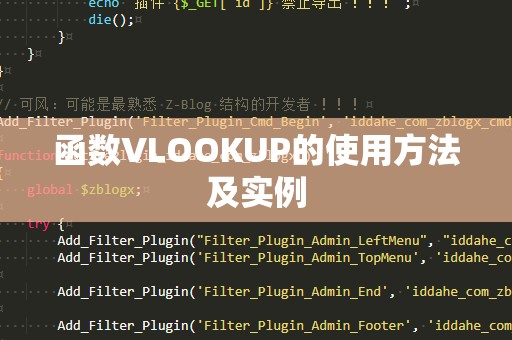
VLOOKUP(查找值,查找范围,返回列索引,[是否精确匹配])
我们逐个了解这些参数的含义:
查找值:这是你想要查找的内容,可以是数字、文字或单元格引用。它通常是表格的某一列中的数据。
查找范围:指包含数据的表格区域。在这个范围内,VLOOKUP会搜索指定的查找值。
返回列索引:这个参数指的是从查找范围中你希望返回数据的列的编号。例如,如果查找范围有五列数据,而你希望从第三列获取信息,那么返回列索引就是3。
是否精确匹配(可选):这个参数决定了VLOOKUP是否需要精确匹配。如果设置为FALSE,VLOOKUP将会进行精确查找;如果设置为TRUE(或省略该参数),VLOOKUP会进行近似匹配(即查找最接近的值)。
VLOOKUP的基本使用实例
让我们通过一个实例来帮助理解VLOOKUP函数的实际操作。假设你正在整理一份员工信息表格,里面包含了员工的工号、姓名、部门和薪资。你希望根据员工的工号,快速找到其所在的部门。以下是这个数据表格的一部分:
|工号|姓名|部门|薪资|
|-------|--------|-------|--------|
|1001|张三|财务部|5000|
|1002|李四|人事部|4500|
|1003|王五|技术部|6000|
|1004|赵六|销售部|5500|
如果你希望根据工号1003查找员工的部门,公式将是:
=VLOOKUP(1003,A2:D5,3,FALSE)
这里的参数含义是:
查找值为1003,即你要查找的工号。
查找范围为A2:D5,即数据表的范围。
返回列索引为3,表示你要返回的是“部门”这一列。
是否精确匹配为FALSE,表示你要进行精确查找。
运行该公式后,Excel将返回“技术部”,即员工王五所在的部门。这样,你可以轻松、快速地得到相关信息,而不需要手动翻阅大量的表格数据。
进阶用法:多条件查找与数据筛选
VLOOKUP虽然十分强大,但有时在复杂的查找需求下,它的功能略显不足。比如,如果你需要根据多个条件进行查找,VLOOKUP则显得力不从心。针对这种情况,你可以将多个条件结合起来,借助其他函数或者通过调整表格的设计来解决。
一种常见的解决方法是使用辅助列,将多个条件合并在一个单元格中,然后通过VLOOKUP进行查找。例如,如果你需要根据工号和姓名来查找部门,可以在数据表中增加一列,将工号和姓名合并为一个字符串,然后使用VLOOKUP进行查找。具体操作如下:
在新的“辅助列”中合并工号和姓名,如下所示:
|工号|姓名|部门|薪资|辅助列|
|-------|--------|-------|--------|------------|
|1001|张三|财务部|5000|1001张三|
|1002|李四|人事部|4500|1002李四|
|1003|王五|技术部|6000|1003王五|
|1004|赵六|销售部|5500|1004赵六|
然后,在查找单元格中使用以下VLOOKUP公式:
=VLOOKUP(1003&"王五",A2:E5,3,FALSE)
这将根据工号1003和姓名“王五”的组合,返回相应的部门信息——“技术部”。
通过这个方法,VLOOKUP可以灵活地应对复杂的多条件查找需求,充分发挥它的潜力。
除了基本的查找与精确匹配,VLOOKUP还可以进行近似匹配,适用于某些需要按照一定规则找到接近值的场景。例如,当你需要根据成绩查找对应的等级时,可以使用近似匹配进行查找。
近似匹配:成绩等级示例
假设你有一个成绩等级表,根据学生的成绩来确定其等级。例如,成绩在90分以上为“优”,80到89分为“良好”,70到79分为“中等”,60到69分为“及格”,60分以下为“不及格”。我们可以设置一个类似下面的数据表:
|成绩范围|等级|
|----------|-------|
|90|优|
|80|良好|
|70|中等|
|60|及格|
|0|不及格|
如果你想根据某个学生的成绩(如85分)查找对应的等级,可以使用VLOOKUP的近似匹配功能。公式如下:
=VLOOKUP(85,A2:B6,2,TRUE)
解释如下:
查找值是85,即学生的成绩。
查找范围是A2:B6,即成绩范围和对应等级的区域。
返回列索引是2,表示要返回等级这一列的数据。
是否精确匹配为TRUE,表示进行近似匹配。
此时,Excel将返回“良好”,因为85分在“80到89分”之间,符合近似匹配的规则。
VLOOKUP常见问题与解决办法
尽管VLOOKUP是一个非常实用的函数,但在使用过程中,用户经常会遇到一些常见问题,下面我们列举几种并给出解决办法。
找不到结果:当VLOOKUP返回#N/A错误时,通常是由于查找值不存在或查找范围没有涵盖查找值所在的列。解决方法是检查查找值是否正确输入,并确保查找范围涵盖了查找值所在的列。
查找范围的第一列必须是查找值所在列:VLOOKUP只会从查找范围的第一列开始查找,如果查找值不在第一列,VLOOKUP无***常工作。此时,你需要调整数据表的顺序,或者使用其他函数(如INDEX-MATCH)来替代。
通过对VLOOKUP函数的深入了解与熟练使用,你能够在处理复杂数据时提高工作效率,节省大量时间和精力。掌握VLOOKUP,就能更好地进行数据管理、查找和分析,为职场中的各种数据处理任务提供强大的支持。





